Q&Aナンバー【1308-1952】更新日:2010年2月18日
このページをブックマークする(ログイン中のみ利用可)
添付ソフト「テレビ録画・視聴用ソフト DigitalTVbox」の修正項目とインストール方法について(2009年夏モデル : FMV-DESKPOWER F/D90D ほか)
これは機種別のドライバー関連情報です。ドライバー名、および対象の機種やOSをご確認ください。
| 対象機種 | 2009年夏モデルFMV-DESKPOWER F/D90D、他・・・ |
|---|---|
| 対象OS |
|
 質問
質問
次の添付ソフトが公開されています。
【ドライバ名・バージョン】
テレビ録画・視聴用ソフト DigitalTVbox アップデートプログラム BD Ver.8.9.8010
【対象機種】
・ハードウェア
FMV-DESKPOWERシリーズ パソコンのテレビ搭載モデル
FMV-BIBLOシリーズ パソコンのテレビ搭載モデル
※ご購入のパソコンでのみご使用頂けます。
・OS
- Microsoft(R) Windows Vista(R) Ultimate
- Microsoft(R) Windows Vista(R) Home Premium
※出荷時もしくはリカバリディスクから復旧したOS環境でのみご利用頂けます。
新規にOSをインストールした環境ではご利用になれません。
【修正項目】
・Ver.8.9.8010
- 一部放送局の番組がDVD/BD作成できない問題を修正しました。
- サスペンドからの復帰時にごくまれにDigitalTVboxが起動できなくなる問題を
修正しました。
- 未契約の番組を予約録画すると中断できなくなる問題を修正しました。
- マイリカバリで「もどす」復元を行うと、初回の起動時に「ハードディスク容量
が不足しています」という表示が出る場合がある問題を修正しました。
・Ver.8.9.8007
- BS777chなどデータ放送専門チャンネルが表示できない不具合を修正しました。
(FMVLXD90D,FMVLXD90Nのみ対象)
- チャンネルを切り換えると稀に「DigitalTVboxは動作を停止しました。」という
状態になってしまう不具合を修正しました。
- タイムシフトで視聴中に早送り再生で「同期」の位置に達すると、再生映像の
音声が途切れてしまう不具合を修正しました。
- 番組表(G-GUIDE)起動時に「現在放送されていません。」と一瞬表示される
不具合を修正しました。
・Ver.8.9.8003/8.9.8005
- 初版リリース
【ドライバ名・バージョン】
テレビ録画・視聴用ソフト DigitalTVbox アップデートプログラム BD Ver.8.9.8010
【対象機種】
・ハードウェア
FMV-DESKPOWERシリーズ パソコンのテレビ搭載モデル
FMV-BIBLOシリーズ パソコンのテレビ搭載モデル
※ご購入のパソコンでのみご使用頂けます。
・OS
- Microsoft(R) Windows Vista(R) Ultimate
- Microsoft(R) Windows Vista(R) Home Premium
※出荷時もしくはリカバリディスクから復旧したOS環境でのみご利用頂けます。
新規にOSをインストールした環境ではご利用になれません。
【修正項目】
・Ver.8.9.8010
- 一部放送局の番組がDVD/BD作成できない問題を修正しました。
- サスペンドからの復帰時にごくまれにDigitalTVboxが起動できなくなる問題を
修正しました。
- 未契約の番組を予約録画すると中断できなくなる問題を修正しました。
- マイリカバリで「もどす」復元を行うと、初回の起動時に「ハードディスク容量
が不足しています」という表示が出る場合がある問題を修正しました。
・Ver.8.9.8007
- BS777chなどデータ放送専門チャンネルが表示できない不具合を修正しました。
(FMVLXD90D,FMVLXD90Nのみ対象)
- チャンネルを切り換えると稀に「DigitalTVboxは動作を停止しました。」という
状態になってしまう不具合を修正しました。
- タイムシフトで視聴中に早送り再生で「同期」の位置に達すると、再生映像の
音声が途切れてしまう不具合を修正しました。
- 番組表(G-GUIDE)起動時に「現在放送されていません。」と一瞬表示される
不具合を修正しました。
・Ver.8.9.8003/8.9.8005
- 初版リリース
 回答
回答
次の順序で、テレビ録画・視聴用ソフト DigitalTVbox (以下 DigitalTVbox)をアップデートインストールします。
次の項目を順番に確認してください。

DigitalTVboxのアップデートは、次の条件をすべて満たした状態で行ってください。
- デジタルTVチューナーユニットのドライバがインストールされていること
- DigitalTVbox がインストールされていること
- オーディオデバイスのドライバが正常にインストールされていること
- パソコンにアンテナケーブルが接続されていること
- テレビ番組の録画中ではないこと
- 他のアプリケーションがすべて終了していること
手順1ダウンロード手順
次の手順で、AzbyClub のダウンロードページから、DigitalTVboxのアップデートプログラムをダウンロードします。
 テレビ録画・視聴用ソフト DigitalTVbox アップデートプログラム BD(新しいウィンドウで表示)
テレビ録画・視聴用ソフト DigitalTVbox アップデートプログラム BD(新しいウィンドウで表示)

- 上の「ダウンロード」のリンクをクリックし、「ダウンロード」画面を表示させます。
- ページをスクロールして、「ダウンロードファイル」の「テレビ録画・視聴用ソフト DigitalTVbox アップデートプログラム BD [ E1009379.exe、55.54MB ( 58233835 bytes ) ]」をクリックします。

- 「このファイルを実行または保存しますか?」と表示されます。
「保存」ボタンをクリックします。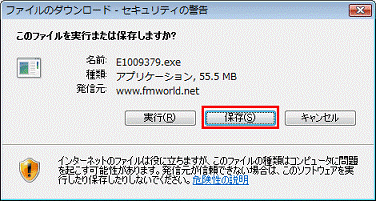
- 「名前を付けて保存」が表示されます。
「フォルダの参照」ボタンをクリックします。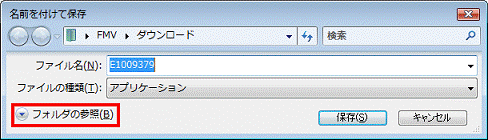

すでにフォルダが表示されている場合は、次の手順へ進みます。 - 「お気に入りリンク」の一覧から「デスクトップ」をクリックします。
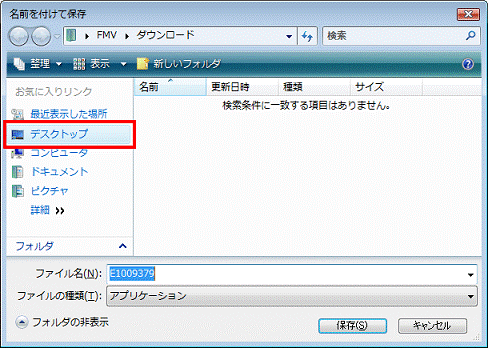
- 「保存」ボタンをクリックします。
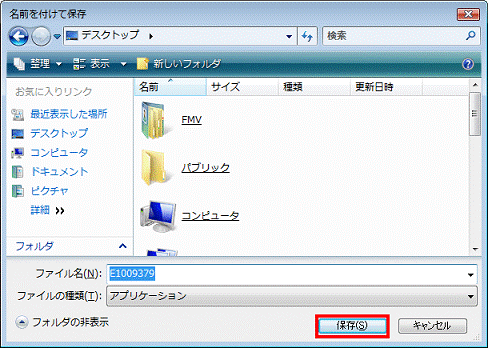
- ダウンロードが始まります。
完了するまで、しばらく待ちます。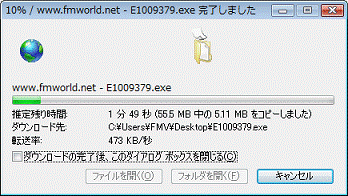
- 「ダウンロードの完了」が表示されます。
「閉じる」ボタンをクリックします。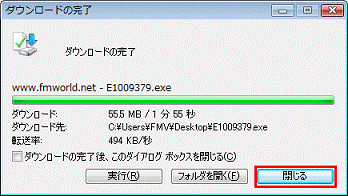
手順2アップデート手順
次の手順で、DigitalTVboxをアップデートします。

- ダウンロードして保存した「E1009379」(または「E1009379.exe」)アイコンをクリックします。

- 「発行元を確認できませんでした。このソフトウェアを実行しますか?」と表示されます。
「実行」ボタンをクリックします。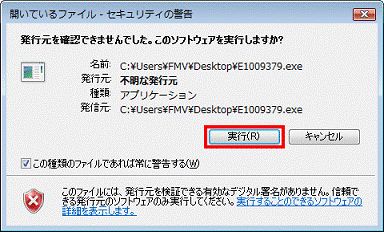
- デスクトップに作成された「DigitalTVbox_898010BD」フォルダをクリックします。

- 「DigitalTVbox_898010BD」フォルダが表示されます。
テレビと4色の盾が描かれた「Menu」(または、「Menu.exe」)アイコンをクリックします。
- 「ユーザーアカウント制御」が表示されます。
「続行」ボタン(または、「許可」)をクリックします。 - 「DigitalTVboxを完全に終了します。」と表示されます。
「はい」ボタンをクリックします。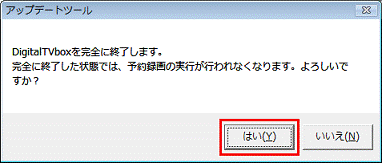
- 「DigitalTVbox」が表示されます。
「インストール」ボタンをクリックします。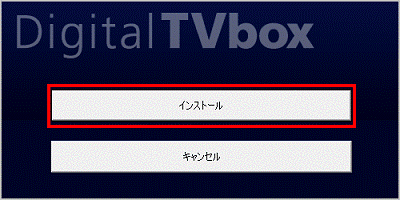
- 「アップデート中です。しばらくお待ちください。」と表示されます。
完了するまで、そのまましばらく待ちます。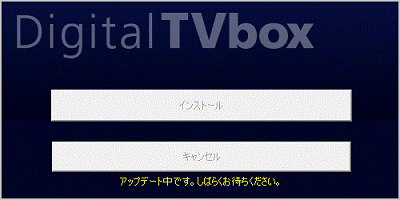
- 「DigitalTVboxのアップデートが完了しました。」と表示されます。
「OK」ボタンをクリックします。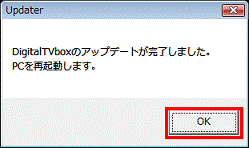
パソコンが再起動します。
DigitalTVboxの状態によっては、パソコンの再起動を行った後で、「使用許諾」と「ユーザー アカウント制御」が表示される場合があります。- 「使用許諾」が表示された場合
内容をよく読み、同意する場合は、「はい」ボタンをクリックします。 - 「ユーザー アカウント制御」が表示された場合
「続行」ボタン(または「許可」)をクリックしてください。
- 「使用許諾」が表示された場合
手順3アップデートの確認手順
次の手順で、DigitalTVboxが正常にアップデートされていることを確認します。

- 「スタート」ボタン→「すべてのプログラム」→「PIXELA」→「DigitalTVbox」→「DigitalTVbox バージョン確認」の順にクリックします。
- 「バージョン情報」が表示されます。
「DigitalTVbox」欄にある「Version」の値を確認します。
正常にインストールされているときは、「8.9.8010」と表示されます。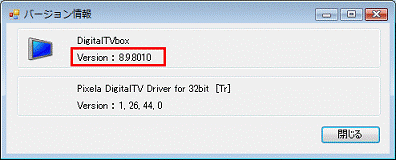
- 「Pixela DigitalTV Driver」欄にある 「Version」の値を確認します。
正常にインストールされているときは、「1.26.44.0」と表示されます。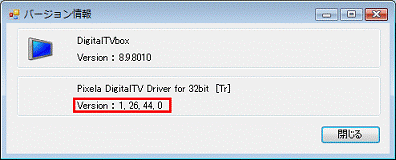
- 「×」ボタンをクリックし、「バージョン情報」を閉じます。
手順4ダウンロードしたファイルの削除手順
DigitalTVboxが正常にアップデートされていることを確認したら、AzbyClubホームページからダウンロードしたファイルは、削除して結構です。
次の手順で、ダウンロードしたファイルと、「インストール手順」で作成したフォルダを削除します。

- デスクトップの「E1009379」(または「E1009379.exe」)アイコンを右クリックし、表示されるメニューから「削除」をクリックします。
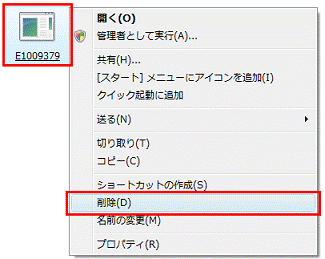
- 「ファイルの削除」が表示されます
「はい」ボタンをクリックします。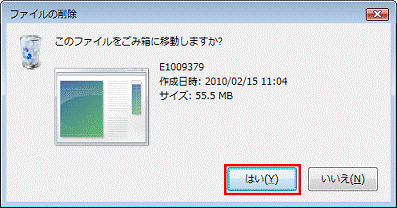
- 「DigitalTVbox_898010BD」フォルダを右クリックし、表示されるメニューから「削除」をクリックします。
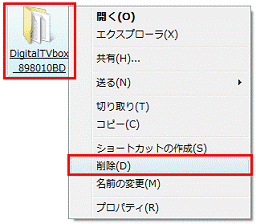
- 「フォルダの削除」が表示されます。
「はい」ボタンをクリックします。
- デスクトップ上から、アイコンやフォルダが消えたことを確認します。



